Lab 4 - 灰度图上色
本次实验我们利用opencv实现简单的灰度图上色,并体验交互式画笔上色。
任务清单
- 简单实现灰度图上色
- 体验交互式画笔上色
- 体验彩色图像到灰度图像的转换
简单实现灰度图上色
用opencv读取一张彩色图像作为源图像,一张灰度图作为目标图像
将源图像与目标图像从RGB空间转换到Lab空间,有两种方式:
- 手动转换:需要借助于XYZ空间,转换方法
- 利用opencv的 cvtColor 方法
Note:
1) 手动转换时,L(0~100), a(-128~+127), b(-128~+127),若要显示图像,需要重映射到0~255查看;
2) 以Mat存储图像时,图像存储方式是BGR,不是RGB。
例子:
彩色源图像:

灰度图:

Lab空间下的彩色图:
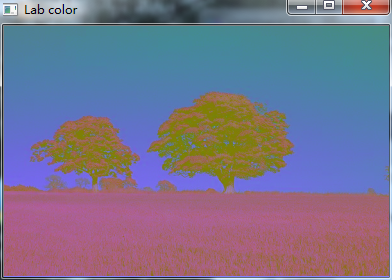
Lab空间下的灰度图:
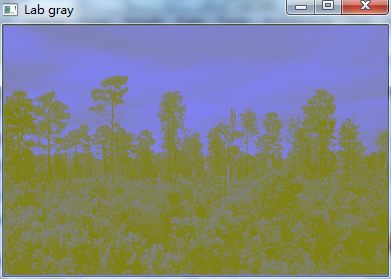
对源图像作 Luminance remapping:
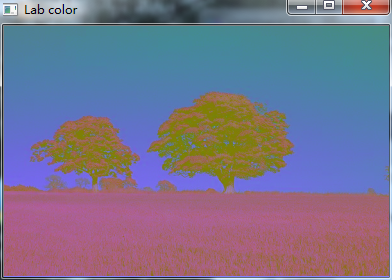
例子:
彩色图像作Luminance remapping:

扫描目标图像每一个像素(t_pixel),在源图像上寻求亮度(L通道)最佳匹配(s_pixel),将s_pixel的a,b通道值赋予t_pixel
Note: 由于实验图像较大,在源图像上可以每隔10个像素寻求最佳匹配(能加入合理的采样更佳)将目标图像从Lab空间转换回RGB空间,上色完成
- 结果
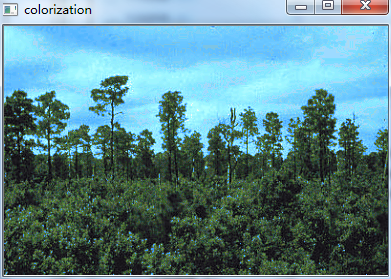
体验交互式画笔上色
点击运行 Color.exe,打开软件
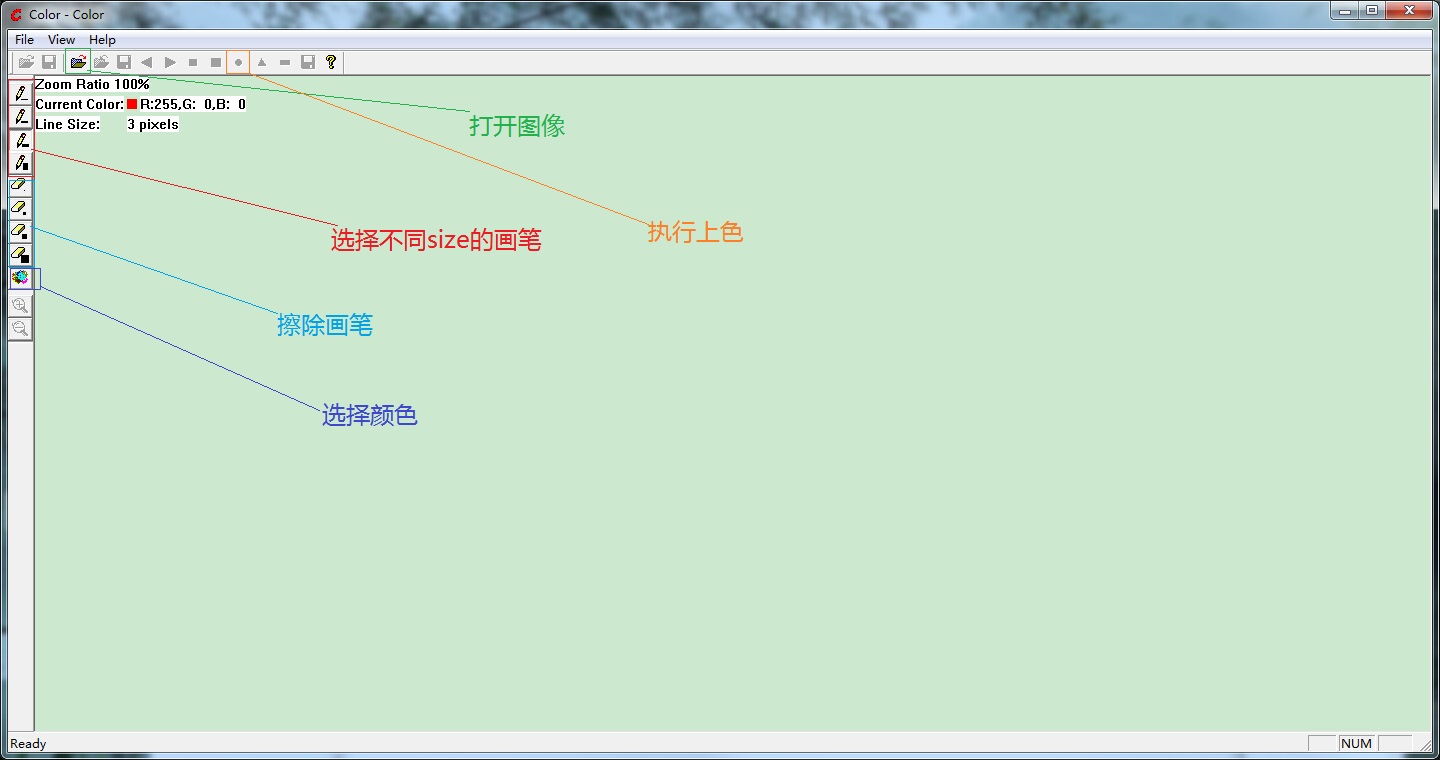
打开一张jpg图像,选好画笔与颜色,选择好颜色时需要按确定,颜色才能生效。
选择不同颜色的画笔,在Grey Scale Image窗口对不同区域进行上色,单击执行上色,在Colorized Image窗口显示上色结果
体验彩色图像到灰度图像的转换
- 主页
- 下载源码
编译源码,打开cmd,利用cd 切换至exe程序所在目录(在压缩包里找一张.ppm文件放在exe程序所在目录下)
cd 切换目录:
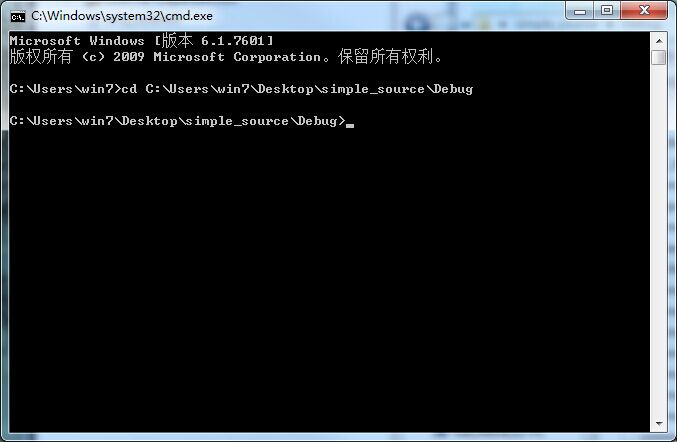
执行程序,对car.ppm进行操作:
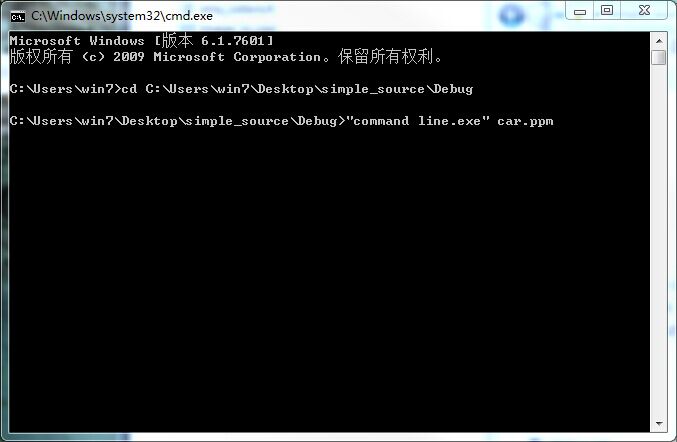
回车,执行完毕:
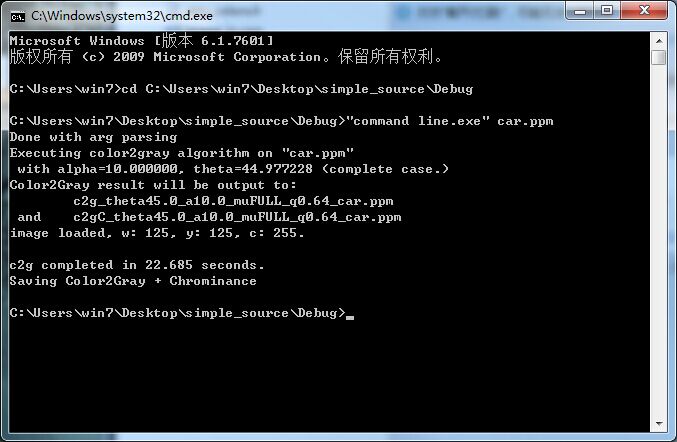
在exe目录下,能看见多出两张图像,前缀:
c2g_theta45.0_a10.0_muFULL_q0.64_ 与 c2gC_theta45.0_a10.0_muFULL_q0.64_,代表灰度图与彩色图- .ppm文件若不能查看,下载IrfanView查看